Nous sommes tous passés par là—à fixer une feuille Google Sheets tellement remplie de données qu'elle ressemble à une soupe d'alphabet. En tant que responsable croissance chez Excelmatic, je vois directement comment un espacement approprié peut transformer des feuilles de calcul chaotiques en rapports clairs comme de l'eau de roche. Voyons les méthodes les plus intelligentes pour aérer vos données.
Pourquoi l'espacement compte plus que vous ne le pensez
Les feuilles de calcul encombrées ne fatiguent pas seulement vos yeux—elles vous font perdre du temps et causent des erreurs. Voici pourquoi l'espacement est votre arme secrète :
- Lisibilité : 1 000 000 est plus facile à lire que 1000000
- Professionnalisme : Les clients remarquent un formatage propre
- Sécurité des formules : Les espaces supplémentaires évitent les erreurs de calcul
3 techniques essentielles pour ajouter de l'espace
1. L'astuce de la concaténation de texte
Besoin d'espace entre les prénoms et noms ? Utilisez :
=CONCATENATE(A2, " ", B2)

Astuce pro : La fonction Smart Merge d'Excelmatic fait cela automatiquement sur des colonnes entières.
2. La magie de l'espacement des nombres
Rendez les grands nombres digestes avec un formatage personnalisé :
- Sélectionnez vos cellules
- Allez dans Format > Nombre > Format de nombre personnalisé
- Entrez
# ##0pour des séparateurs de milliers
Maintenant, 2500000 devient 2 500 000—sans formules.
3. L'astuce de la fonction REPT
Besoin d'indenter du texte ? Essayez :
=REPT(" ", 5)&A2 // Ajoute 5 espaces avant le contenu de la cellule
Gestion avancée de l'espace
Insérer des lignes vides comme un magicien
Faites un clic droit sur un numéro de ligne et sélectionnez "Insérer 1 au-dessus/en dessous". Pour des insertions en masse :
- Sélectionnez plusieurs lignes
- Clic droit > Insérer X lignes
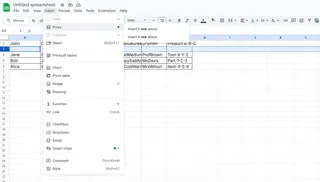
Les utilisateurs d'Excelmatic peuvent automatiser cela avec notre modèle "Space Builder".
Corrections pour les imports CSV
Lors de l'import de données désordonnées :
=SPLIT(A2, ",") // Puis appliquez les formules d'espacement
L'alternative intelligente
Bien que ces astuces fonctionnent, elles prennent du temps. C'est pourquoi nos utilisateurs adorent les fonctionnalités d'Excelmatic :
✅ Espacement automatique pour les données importées
✅ Formatage des nombres en un clic
✅ Insertion intelligente de lignes
Collez vos données dans Excelmatic—et voyez-les s'aérer automatiquement pendant que vous prenez un café.
Dernière astuce pro
Utilisez le formatage conditionnel pour créer un espace visuel :
- Sélectionnez votre plage
- Format > Formatage conditionnel
- Définissez des règles comme "Formater les cellules si le texte contient [mot-clé]"
Cela met en évidence les données importantes sans déplacer physiquement les cellules—idéal pour les tableaux de bord d'équipe.
Du désordre à la clarté
Que vous ajoutiez des espaces manuellement ou que vous laissiez Excelmatic s'en charger, un espacement approprié transforme vos feuilles de calcul d'écrasantes à organisées. Commencez par l'astuce CONCATENATE pour le texte, personnalisez les formats de nombres, et souvenez-vous—les bons outils transforment le formatage d'une corvée en case à cocher.
P.S. Vous voulez voir comment Excelmatic automatise toutes ces astuces d'espacement ? Notre bibliothèque de modèles gratuits inclut des solutions pré-construites pour les problèmes de formatage courants.






